CAD圆弧如何画?
设·集合小编 发布时间:2023-02-14 10:59:37 1508次最后更新:2024-03-08 10:23:42
CAD能以多种方式创建直线、圆、椭圆、多边形,条样曲线等基本图形对象,我们在用CAD作图时常常会遇到圆弧,那么CAD圆弧如何画?我们可以借助CAD的工具快速做到,下面来告诉大家。
工具/软件
硬件型号:微软Surface Laptop Go
系统版本:Windows7
所需软件:CAD2016
cad用“三点”命令画圆弧
第1步
首先打开AutoCAD 2016,新建一个dwg文件,进入到草图与注释的默认环境下。
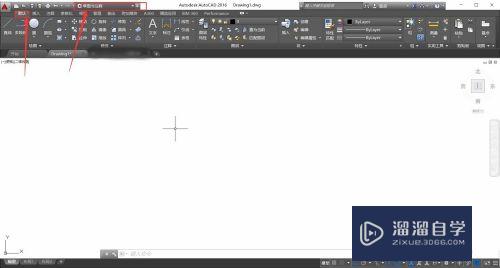
第2步
今天小编给大家用“壁龛内结构示意图”举例说明圆弧怎么画,管道弯曲处如下图

第3步
在窗口右面找到一排工具点击小手图样,可移动画面,再滚动鼠标滑轮找到要画圆弧的地方放大画面。
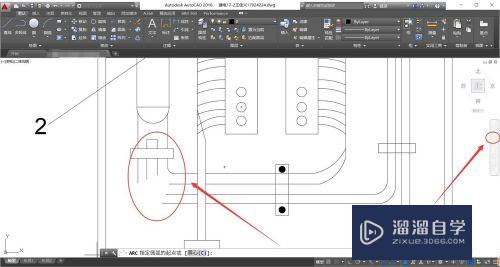
第4步
找到左上角的圆弧,点击下边的小三角,选择第一个“三点”

第5步
点击“三点”后先确定第一个端点

第6步
指定圆弧的第二点,再指定圆弧的第三点(即端点)
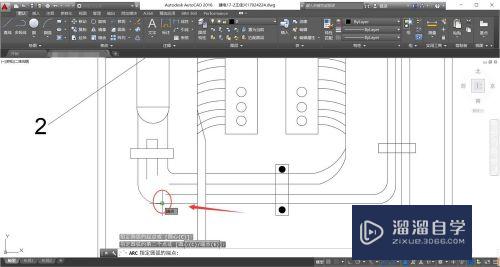

第7步
这样便画好了一个圆弧,如果不好看还可以鼠标左键选中修改挪动。

cad用“起点、圆心、长度”命令画圆弧
第1步
同理,点选圆弧第一点即端点

第2步
找到第二点圆心

第3步
根据长度找到第三点,并做调整便完成了。

小总结
第1步
首先打开AutoCAD 2016,新建一个dwg文件
根据小手和鼠标挪动画面找到自己画圆弧的地方
点击圆弧——“三点”和“起点、圆心、长度”命令
确定第一点,圆心,端点(第三点)
鼠标点选进行适量修正即可

- 上一篇:CAD怎么画实心圆?
- 下一篇:在CAD中怎样套坐标?
相关文章
广告位


评论列表